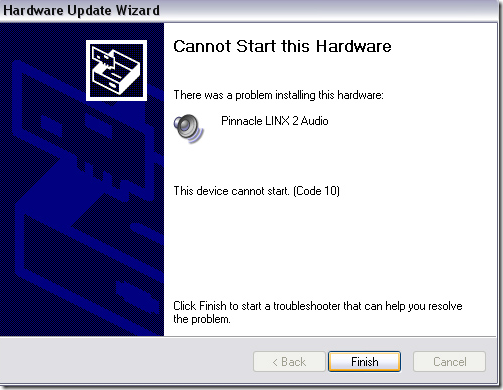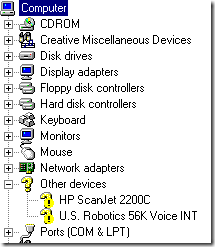Nedávno jsem se pokoušel nainstalovat tiskárnu USB do počítače se systémem Windows XP a poté, co systém Windows detekoval tiskárnu, dostala jsem následující chybovou zprávu:
The device cannot start. (Code 10)
stejný problém, naleznete několik věcí, které můžete řešit problém s zařízeními USB. Za prvé, pokud máte více než jeden počítač, budete chtít zjistit, zda problém spočívá v zařízení USB nebo v počítači připojením zařízení USB k druhému počítači. Pokud se instaluje dobře a pracuje, je to problém s vaším počítačem.
Pokud tomu tak není, mohlo by to být něco vadného zařízení USB. Mohlo by to být také špatný ovladač, který nefunguje na žádném počítači, bez ohledu na to, s kým je připojen. V každém případě jsou čtyři způsoby, jak se pokusit problém vyřešit: Metoda 1 - Odinstalace a aktualizace ovladače USB
Tato chyba je způsobena většinou starými ovladači zařízení, které musí být aktualizováno. Nejlepší způsob, jak zajistit, abyste měli nejnovější a nejaktuálnější ovladač pro zařízení, je přejděte na web výrobce a stáhněte si ho.
Pak chcete jít na
Pokračujte a znovu připojte zařízení a po vyžádání ovladačů zařízení přejděte na složku s novými ovladači. Pokud neexistuje žlutý vykřičník, můžete místo toho kliknout pravým tlačítkem myši a zvolit Aktualizovat ovladač. Pokud to nefunguje, zkuste metodu 2!
Metoda 2 - Použití kabelů / portů USB 1.1 nebo 2.0
To se může zdát poměrně jednoduché a zřejmé, ale mělo by to být zmíněno. může způsobit tento problém. Pokud jste v oblasti IT jako já, pravděpodobně máte 50 kabelů USB, které se pohybují kolem mrtvých USB tiskáren, fotoaparátů apod. Pokud se pokoušíte použít kabel USB 1.1 pro zařízení USB 2.0 nebo USB 2.0 kabelu zařízení USB 1.1, může se zobrazit tato chyba. Ujistěte se, že používáte správný typ kabelu USB se správnou rychlostí zařízení. Upozorňujeme, že to může být stejně jednoduché jako spínací kabely!
Také, pokud připojujete zařízení USB 2.0 do portu, který podporuje pouze USB 1.1, můžete mít tento problém! Pokud máte starší počítač a připojujete k němu novější zařízení USB, možná budete muset získat externí USB rozbočovač, který podporuje rozhraní USB 2.0. Metoda 3 - Odinstalujte všechny ovladače USB
Pokud to nefunguje, možná budete muset odinstalovat a znovu nainstalovat všechny vaše USB řadiče! Naštěstí není to příliš těžké a systém Windows automaticky přeinstaluje ovladače pro vás! Pokud se vám to obáváte, nebude to problém se systémem nebo cokoli jiného.
V zásadě přejděte na Správce zařízení(Start - Ovládací panely - a rozbalte sekci řadiče univerzální sběrnice.
. Jakmile je odeberete všechny, restartujte počítač a systém Windows přeinstaluje všechny řídicí jednotky USB. Nyní připojte své USB zařízení a doufejme, že se nainstaluje bez problémů! Určitě použijte tuto třetí metodu, pokud zařízení USB pracuje správně na jiném počítači, protože to znamená, že je něco poškozeno pomocí ovladačů USB.
Metoda 4 - Získat externí USB rozbočovač
Konečně může být tento problém způsoben skutečností, že zařízení nemá dostatek energie! Takže pokud máte monitor nebo klávesnici, která funguje jako hub (má USB porty na něm), můžete tuto chybu dostat jednoduše proto, že nedostatek energie může projít klávesnicí a do externího USB pevného disku!
V takovém případě budete muset koupit externí USB rozbočovač a potom připojit zařízení USB, aby nedošlo k chybě "zařízení nelze spustit".
Doufejme, že jedna z výše uvedených metod vyřeší váš problém USB zařízení! Pokud ne, pošlete komentář a já se pokusím pomoci! Užijte si!